位置情報の利用を許可する方法をご案内します
iPhoneの設定確認方法
以下の設定を1から3の順でお試しください。
設定1
位置情報サービスをONにする
設定2
Safariの位置情報をONにする
設定3
位置情報利用のダイアログで「許可」を選択する
OSのバージョンによって文言が異なる場合があります。
設定1
位置情報サービスをONにする
①「設定」アプリを開く
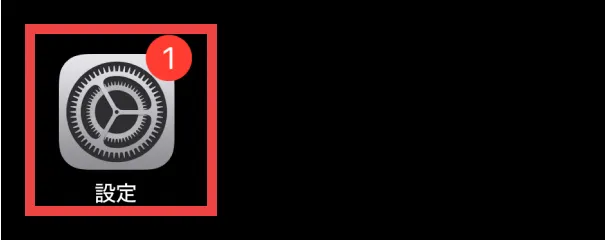
②「プライバシーとセキュリティ」をタップ
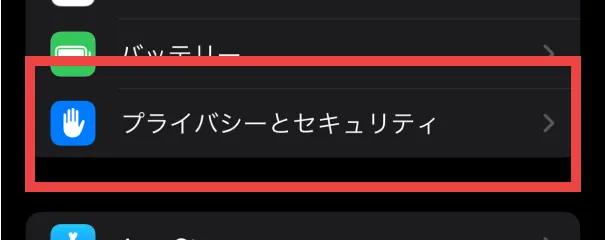
③「位置情報サービス」をタップ
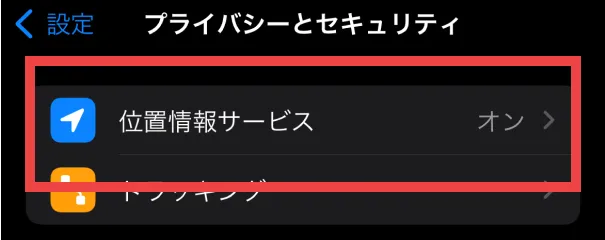
④「位置情報サービス」をオンにする
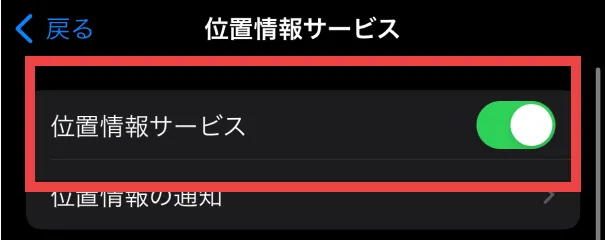
⑤下に出てくるアプリ一覧から、「safariのWebサイト」を選択し位置情報の利用の許可を「このアプリの使用中」に変え、「正確な位置情報」をオンにする
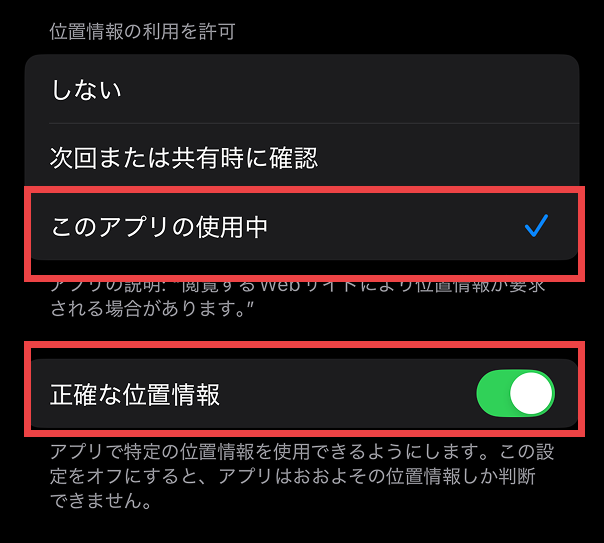
「safariのWebサイト」が一覧に表示されない場合は、設定2を設定後、再度ページを開いてからお試しください。
設定2
Safariの位置情報をONにする
①「設定」アプリを開く
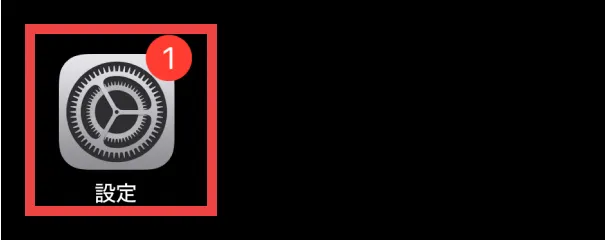
② 下に向かってにスクロールし、「Safari」をタップ
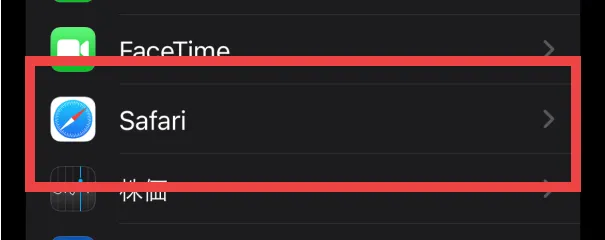
③「位置情報」をタップ
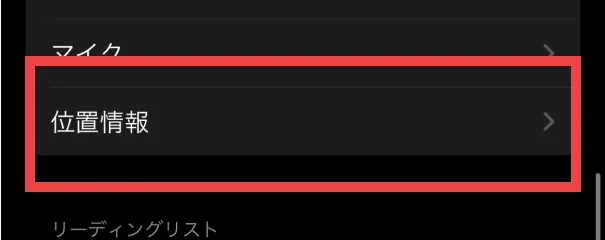
④「確認」または「許可」をタップ
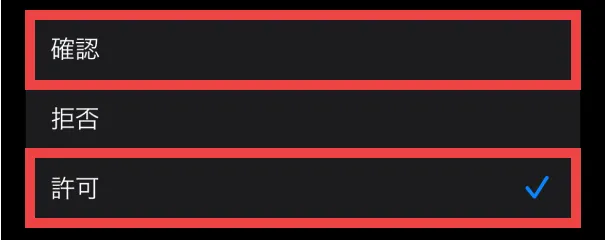
設定3
位置情報利用のダイアログで「許可」を選択する
①位置情報を利用するウェブページを更新する
②「位置情報利用の許可」を求めるダイアログが表示されたら「許可」をタップ
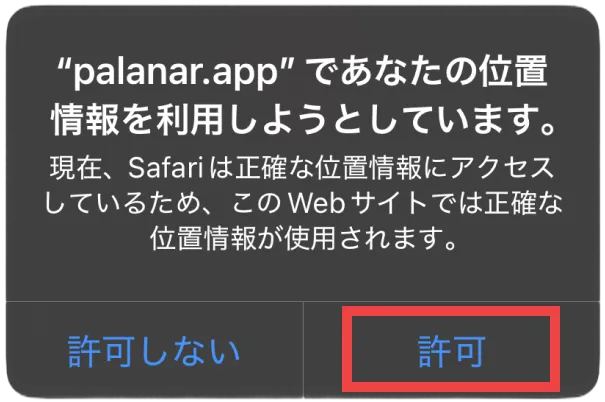
Androidの設定確認方法
以下2つの設定がされているかご確認ください。
設定1
エラー画面で位置情報の権限をONにする
設定2
設定で位置情報をONにする
OSのバージョンによって文言が異なる場合があります。
設定1
エラー画面で位置情報の権限をONにする
① URLバー左の設定アイコンをタップ
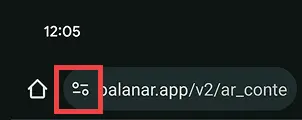
②「権限」をタップ
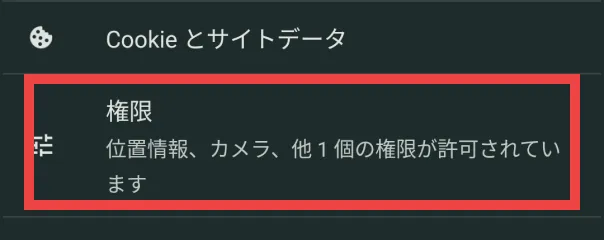
③「位置情報」をオンにする
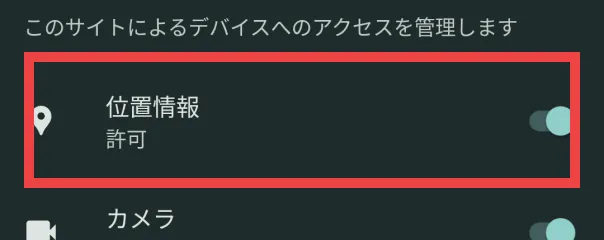
④「権限をリセット」をタップ
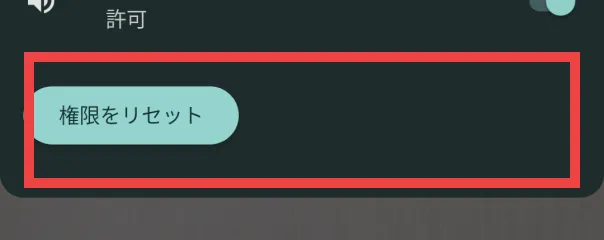
設定2
設定で位置情報をONにする
①「設定」アプリを開く
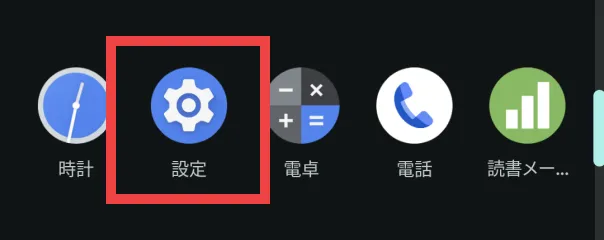
②「位置」をタップ

③「位置サービス」をオンにする
